首页 / 教程
wps设置word每页行数 | wps中每页多少行每行多少字设置
2022-10-17 14:28:00
1.wps中每页多少行每行多少字怎么设置
wps中每页多少行每行多少字设置的具体步骤如下:
1、首先打开需要编辑的WPS文档,进入到编辑页面中。
2、然后点击打开页面布局中的“页面设置”图标按钮。
3、然后在弹出来的窗口中点击选择文档网络中的“指定行和字符网格”选项。
4、然后点击字符数下方的输入框,输入想要的每行字符,点击每页后面的输入框,输入想要的每页行数,回车确定即可。
2.WPS怎么改每页行数
1、首先,打开一篇普通的WPS文档用于演示。
2、点击左上角“WPS文字”旁边的向下箭头,下拉菜单中点击“文件”,扩展菜单中选择“页面设置”。
3、调出“页面设置”选项框,点击上面的“文档网格”标签。
4、网格中点击选中“指定行和字符网格”,就可以对每页行数和每行字数进行设置了,设置完点击“确定”。
3.如何在word中设置每页行数和字数
方法/步骤
打开Word编辑页面。这里小编以Word2013为例,其他Office版本的设置方法类似,只是界面会有细微差别而已。
进入Word编辑页面之后,点击顶部功能区的“页面布局”选项卡。
进入页面布局选项卡之后,点击页面设置一栏右下角的斜向下小箭头来打开页面设置窗口。
打开页面设置窗口之后,点击进入顶部的“文档网格”选项卡。
在文档网格选项卡中,首先选择网格项目下的“指定行和字符网格”选项。
选中指定行和字符网格选项后,每行的字数和每页的行数就处于可编辑状态了,接下来就调整每行的字数和每页的行数。
7
设置好每页的行数和每页的字数之后,点击窗口下方的“确定”按钮即可完成设置。
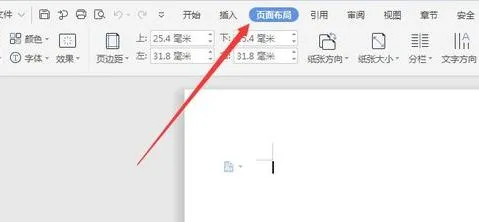
最新内容
| 手机 |
相关内容

手柄连接电脑教程(手柄连接电脑教
手柄连接电脑教程(手柄连接电脑教程win10),手柄,连接,数字,按键,设置,电脑教程,点击,游戏,1. 手柄连接电脑教程win101首先启动电脑上的Xbox
苹果个性化设置在哪里(苹果有什么
苹果个性化设置在哪里(苹果有什么个性化设置),点击,个性化设置,苹果手机,设置,功能,码表,更改,屏幕,1. 苹果有什么个性化设置1、长按手机主
电脑怎么倒计时(电脑上设置倒计时
电脑怎么倒计时(电脑上设置倒计时怎么弄),倒计时,设置,点击,添加,图标,电脑上,时钟,选择,电脑上设置倒计时怎么弄首先电脑上有敬业签,然后注
电脑显示器帧率在哪里(电脑显示器
电脑显示器帧率在哪里(电脑显示器帧率在哪里设置),帧率,设置,显示,显示器,游戏,选择,点击,帧数显示,1. 电脑显示器帧率在哪里设置调整电脑
微信走多少步从哪设置(微信怎么设
微信走多少步从哪设置(微信怎么设置今天走了多少步),微信,运动,设置,点击,公众号,功能,计步,查看,1. 微信怎么设置今天走了多少步微信运计
如何设置内外网(怎么设置内外网)
如何设置内外网(怎么设置内外网),外网,内网,设置,地址,网卡,网关,怎么设置,网络,1. 怎么设置内外网1、如果要同时上内外网,那只能是两根网
电脑怎么设置网络密码(在电脑上怎
电脑怎么设置网络密码(在电脑上怎么设置网络密码),密码,设置,选择,点击,路由器,输入,网络密码,无线路由器,1. 在电脑上怎么设置网络密码开
游戏代理设置(游戏代理ip怎么设置)
游戏代理设置(游戏代理ip怎么设置),代理,设置,代理服务器,输入,地址,点击,屏幕,网络,1. 游戏代理ip怎么设置1、先在浏览器搜索IP代理。2、












